Ремонт клавиатуры ноутбука Acer

Ремонт клавиатуры ноутбука Acer представляет, в первую очередь, сложность потому, что клавиатура и само устройство представляют собой единый блок. Без изъятия клавиатуры из ноутбука большинство видов ремонта произвести невозможно и тому пример ноутбук Apple MacBook Air MD711 вместе с ноутбуком Apple MacBook Pro 15.
Если поломка серьезная — клавиатура продавлена внутрь и повреждена даже начинка ноутбука, потребуется полная замена испорченных элементов. Также нужно будет заменять расколотую клавишу. А вот с вылетом клавиши, заменой контактного элемента под ней вполне можно справиться.
к меню ↑
2 Как почистить клавиатуру ноутбука Acer?
Очищать клавиатуру от пыли, грязи с пальцев и просто крошек и капель жидкости можно как дома, так и в специализированном сервисе.

Как правило, используется несколько видов материалов:
- мягкие кисточки и тряпочки для ноутбука ASUS G55VW;
- чистящая неагрессивная жидкость без ацетона или спирта (можно повредить не только краску символов, но и контакты под панелью);
- специальный небольшой пылесос, который питается от USB. Он не имеет большой мощности, работает на выдув. Только следует быть аккуратным с силой потока воздуха, иначе можно выбить клавишу;
- баллончики со сжатым воздухом для ноутбука ASUS K55VM.
Для очистки клавиатуры ноутбука не применяется вода или жидкость с растворяющими свойства. Можно использовать изопропиленовый спирт. Также не следует пытаться подцепить грязь острыми предметами. А просто протирать ее и использовать мягкие щетки рекомендуется регулярно.
к меню ↑
2.1 Ремонт клавиши ноутбука Acer
«Полет» клавиши, которая по какой-то причине покидает свое место в клавиатуре достаточно легко. Причинами могут быть:
- изношенность вследствие постоянных и сильных ударов при печатании (износ «качельки» под клавишей);
- использование пылесоса для чистки клавиатуры от пыли с слишком сильной мощностью (клавишу просто выбивает струей воздуха).

Ремонт клавиши ноутбука Acer осуществляется следующим образом:
- если «качелька» (два скрепленных пружинящих элемента, благодаря которым и происходит нажатие и контакт с электроникой) цела, то вылетевшая клавиша чиститься, и два паза под защелки и два паза под ушки «качельки» тщательно соединяются с соответствующими элементами последней. Для удобства можно использовать иголку;
- если клавиша вылетела вместе с «качелькой», то сначала аккуратно отделяем ее от клавиши и присоединяем обратно к шарниру. Там для этого есть пазы. Потом проделываем работу, описанную в предыдущем пункте.
Замена клавиатуры ноутбука Acer — видео
к меню ↑
2.2 Порядок работы сервиса
После того как ноутбук попал в сервис, мастер обязательно диагностирует его состояния: нет ли сгоревших от перенапряжения деталей, внутренних повреждений от удара по клавиатуре. Также ноутбук проверяется на коррозию деталей.
Если есть видимые поломки клавиатуры, она демонтируется. Только тогда, когда она отделена, проверяется способность контактов смыкаться, возвращаются на место вылетевшие клавиши. После этого она ставится на место. Дополнительно ее могут почистить.

В таких видах работа — чистке клавиатуре, замене клавиш — стоимость работа будет составлять от 10 до 50 у.е. Это зависит от сложности ремонта. Но ремонт ноутбука ASUS K95VJ стоит еще дешевле.
Чистим клавиатуру ноута от мусора

На примере Asus X51L
Применимо также к большинству ноутов Асус.
Так как люблю поесть возле ноута, а то еще и кусок хлеба на него положить, поставить тарелку… То много мусора лезет под клаву. А ноут, как и автомобиль, наш друг, и за ним нужно следить. Вот и решил его немного почистить.
Сначала вверху отодвигаем защелки, показанные стрелками
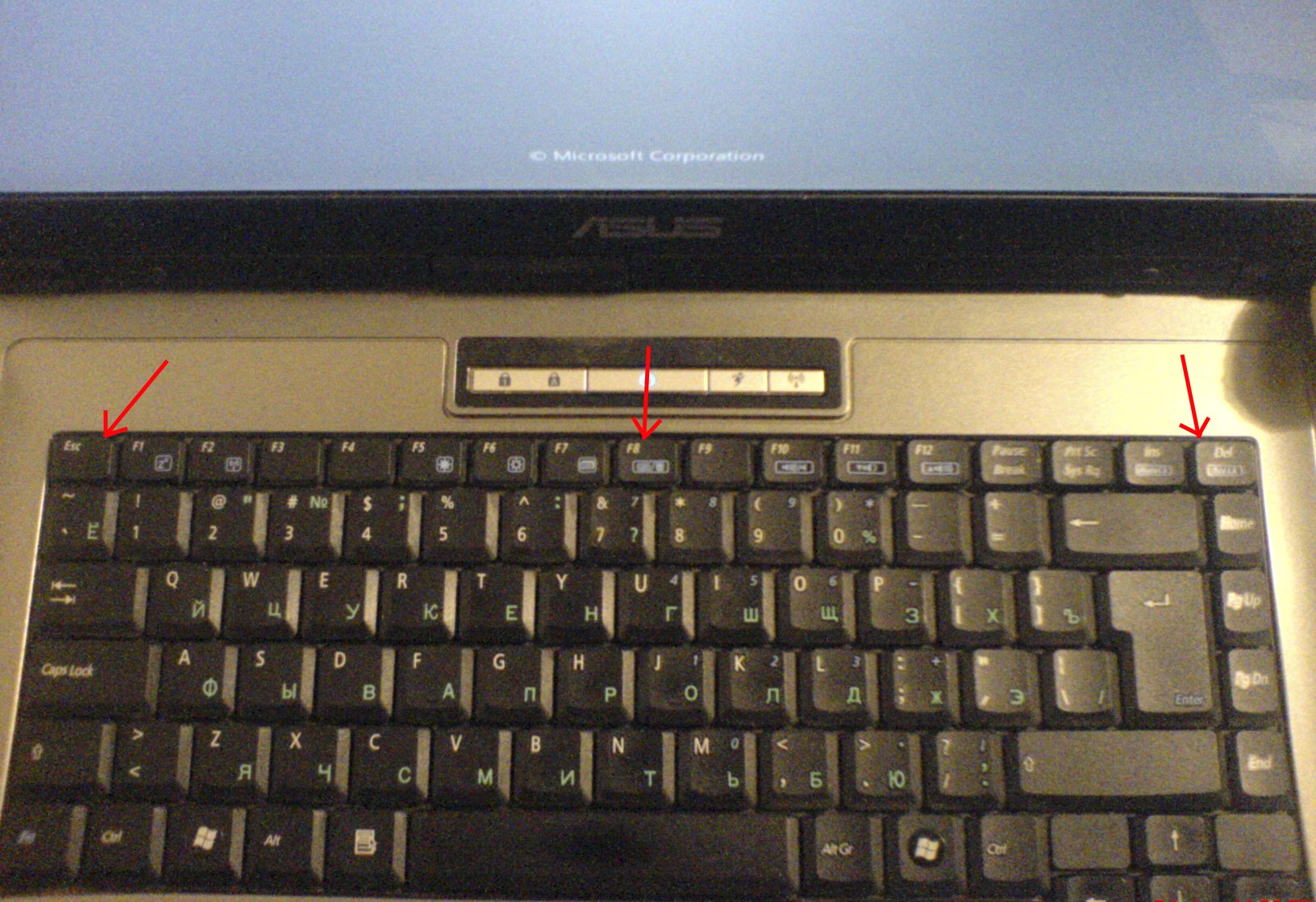
Поддеваем клаву сверху и снимаем

Вон они — защелки

Теперь нужно отсоеденить шлейф клавиатуры. Для этого пласмаску, обозначенную синим, сдвигаем в направлении стрелок.

Вот он выпал сразу

Перед этим желательно отписать друзьям сообщения, а то может уже не получится потом 😉

Сама кнопочка держится в трех точках. Для ёё снятия необходимо нажать острым предметом в 2х местах, указанных стрелочками

И кнопка выпадает сама

Вот она имеет такие подвижные качельки

И так снимаем все клавиши поочередно и чистим под ними. Долгоооо и нуднооо… Только длинные кнопки имеют скобы для того чтобы при нажатии в одном конце, нажималась вся кнопка равномерно. Их потом нужно будет вставить обратно в дырочки.

Также можно клаву носить з собой, и где вам только угодно учиться набору текста 10ю пальцами, чтобы потом скорее дополнять записи на драйв2.ру 🙂
Как правильно почистить клавиатуру на ноутбуке

Если вы пролили на клавиатуру какую-либо жидкость, и она отказалась функционировать, не отчаивайтесь, почистить её не очень сложно. Главное — набраться терпения и выделить время. После высыхания клавиатура снова заработала? Чистить её всё равно надо, иначе маленькая проблема отразится на важных элементах ноутбука. И тогда уборкой грязи уже не отделаетесь.
Почему нужно проводить чистку
С клавиатурой пользователь контактирует постоянно во время работы за ноутбуком. Но многие люди не думают о том, что её нужно чистить. Ведь снаружи мусор почти не видно. При активном пользовании можно протирать устройство через 10–15 дней, тогда она будет выглядеть, как новая. Но через год надо проводить генеральную чистку. За такой срок под кнопками накапливается не только пыль, но также волосы и крошки. А вместе с ними вредные для здоровья микробы.

Под клавишами скапливается много мусора
Чай, кофе и другие напитки, попавшие на клавиатуру, опасны для всего ноутбука. Если сейчас компьютер нормально работает без очистки, то спустя некоторое время, например, пару месяцев, его можно будет выбросить. Почему? Жидкость проникает через клавиатуру внутрь корпуса, попадая на материнскую плату и контакты, которые замкнутся или окислятся. В результате пострадает не только плата, но и жёсткий диск, процессор и другие компоненты. Скопление пыли на токопроводящих элементах тоже приводит к короткому замыканию. От избытка грязи и попадания сладких напитков клавиши начинают залипать.

Жидкость проникает между клавишами и может повредить электронику в корпусе
Разбираем клавиатуру ноутбука
Самый результативный вариант очистки клавиатуры — это снять её с ноутбука, разобрать и обработать каждую деталь. Такой способ эффективен, но занимает много времени и внимания. А если ещё и неправильно собрать устройство, то придётся нести ноутбук в сервисный центр. Поэтому такой вариант подходит не всем, и часто его применять нерационально. Только в экстренных случаях, через длительный промежуток времени или когда клавиши залипают. Если вы не проливали жидкость на клавиатуру, то отсоединять её от корпуса ноутбука не имеет смысла. Достаточно снять кнопки.
Чистка клавиатуры для разных моделей ноутбуков не отличается. Но способы извлечения устройства из корпуса разные.
- Отключите ноутбук от сети. Извлеките аккумулятор.
- Ноутбуки ASUS:
- На дальней стороне клавиатуры пять защёлок. Возьмите плоскую отвёртку или пластиковую карточку. Подденьте клавиатуру и потяните вверх. Проделайте это для всех креплений.

Пластиковой карточкой поддевается клавиатура

Шлейф соединяет клавиатуру с платой

Защёлки ACER задвигаются в корпус